Se debe buscar un punto de referencia para cada punto clasificado como punto base. La lista de códigos de campo se utiliza para definir reglas de búsqueda. Por ejemplo, los puntos de referencia se buscan por identificador o ubicación.
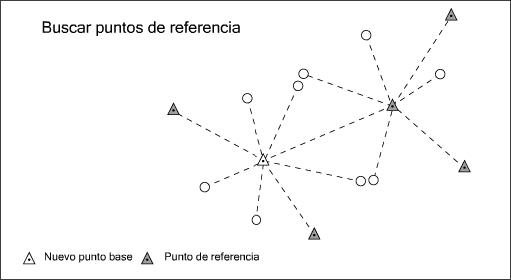
Los puntos de referencia son puntos base existentes que se almacenan en la base de datos. Pueden almacenarse en cualquier documento que sea parte del proyecto . Los puntos de referencia se utilizarán para el cálculo aproximado y el cálculo del ajuste. Si un punto base no incluye ningún punto de referencia en la base de datos, y si las medidas necesarias están disponibles, el punto de referencia se puede determinar en el cálculo del ajuste.
Para los puntos de referencia almacenados en documentos que no formen parte del espacio de trabajo, véase Gestión de puntos base adicionales.
Cualquier cálculo requiere un número mínimo de puntos de referencia. Por ejemplo, si importa archivos de coordenadas, necesitará puntos de referencia para la transformación. Por ejemplo, si ha medido estaciones libres, necesitará puntos de referencia para los puntos de conexión.
La búsqueda solo abarca los puntos base. Las clases de elemento de punto base deben incluir el atributo por defecto <clase de elemento de punto>.TB_POINTNUMBER. Véase también Tipo de clase de elemento: punto.
- En el paso 3, Buscar puntos de referencia, haga clic en Buscar.
- Un mensaje avisará de los números de los puntos que no tengan puntos de referencia almacenados. Pulse el vínculo Mostrar mensaje.
- Para continuar, opte por una de las siguientes posibilidades:
- En el caso de una estación libre, no aparece ningún mensaje y no hay ningún punto de referencia disponible. Pulse Cerrar y continúe con el proceso de cálculo. El punto se determinará en el cálculo.
- Lea los mensajes y abra el cuadro de diálogo Medida. Compruebe los datos de medida. ¿Es el punto de tipo Punto base? Compruebe el código de campo.
- Compruebe las reglas de búsqueda en la lista de códigos de campo. ¿Está buscando en el documento adecuado? ¿Son apropiadas las tolerancias?
- En los documentos habilitados para tareas, compruebe si los puntos de referencia están activos o en la tarea actual.
- Compruebe los puntos base adicionales. Pulse el vínculo Gestionar puntos base adicionales.
- En el área Información, pulse el vínculo Mostrar coordenadas.
- Pulse la ficha Punto fijo de planimetría para mostrar los puntos base existentes.
- Pulse la ficha Nuevo punto de planimetría para mostrar los puntos base nuevos, como una estación libre.
Para definir o comprobar las reglas de búsqueda
- En Configuración, pulse el vínculo Gestionar lista de códigos de campo.
- En el cuadro de diálogo Gestionar lista de códigos de campo, seleccione la lista de códigos de campo.
- En Código de campo, pulse la ficha Cálculo y defina las reglas de la búsqueda. Véase también Configuración de los códigos de campo para el cálculo.
Si se encuentran todos los puntos de referencia, pulse Siguiente para continuar con el paso 4, Calcular aproximación.
Configuración de puntos de detalle
Antes de iniciar la búsqueda, puede incluir o excluir los puntos de detalle del cálculo del ajuste. Sin embargo, esta acción solo se aplica a los pasos que siguen a la búsqueda de puntos de referencia. Para los ajustes de red geodésica más grandes, calcule el ajuste solo a través de los puntos de la estación. Se desactivan todos los puntos de detalle. Consulte también Cálculo de puntos base y de puntos de detalle en un proyecto de cálculo.
También puede activar o desactivar puntos de detalle únicos a través de las casillas de verificación y los iconos del cuadro de diálogo Medida.
Los puntos de detalle se deben activar o desactivar antes de iniciar el paso 3, Buscar puntos de referencia, ya que se trata de una modificación de los parámetros de cálculo en el flujo de trabajo del cálculo, y cuando se modifica algún valor, el sistema vuelve al paso 3.